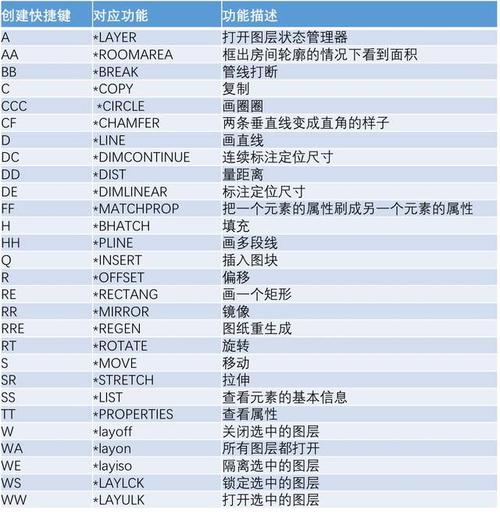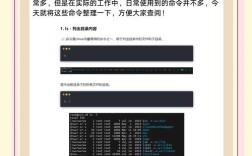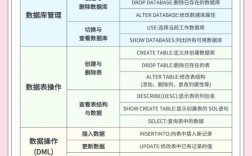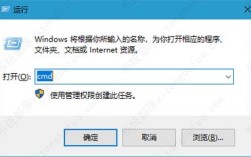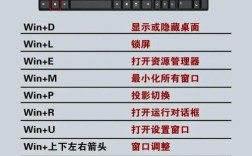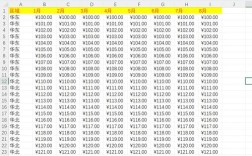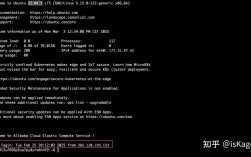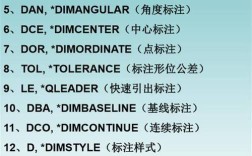在CAD软件中,S命令通常指的是“STRETCH”(拉伸)命令,这是一个非常实用的编辑工具,主要用于按指定方式拉伸或移动对象中的部分图形,同时保持其他部分不变,与移动(MOVE)命令整体移动对象不同,拉伸命令允许用户选择对象的一部分进行变形,特别适用于调整图形的长度、宽度或形状,而无需重新绘制整个图形。
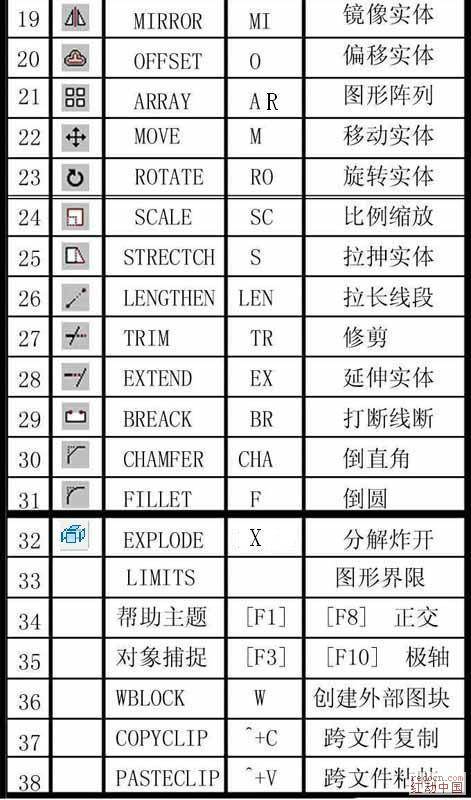
使用STRETCH命令的核心步骤
- 启动命令:在CAD命令行输入“STRETCH”或快捷键“S”,然后按回车键确认。
- 选择对象:系统会提示用户以“交叉窗口(Crossing Window)”或“交叉多边形(Crossing Polygon)”方式选择对象,这是因为拉伸命令需要明确区分“拉伸部分”和“固定部分”,若使用普通矩形窗口选择,只有完全包含在窗口内的对象会被整体移动,而非拉伸。
- 指定基点和位移:选择对象后,需要指定拉伸的基点(即拉伸的起始参考点)和位移点(拉伸的目标位置),基点可以是对象上的任意点,位移点则决定了拉伸的方向和距离。
STRETCH命令的适用场景
- 调整长度或宽度:将直线、多段线或矩形的端点向一侧延伸,以改变其长度或宽度。
- 修改图形形状:如调整不规则轮廓的局部形状,或拉伸闭合图形(如矩形、多边形)的某一边。
- 动态调整布局:在机械或建筑图纸中,修改墙体、门窗的位置或尺寸,而无需重新关联其他对象。
操作注意事项
- 选择对象的关键:必须确保需要拉伸的部分与固定部分通过交叉窗口选择区分开,若拉伸矩形的右侧边,应将交叉窗口的右侧边框与矩形右侧部分重叠,这样左侧部分会保持固定。
- 对象类型限制:拉伸命令对部分对象(如圆、椭圆、块)的处理方式不同,圆被拉伸时会改变直径而非位置,而块整体移动时无法局部拉伸。
- 精度控制:通过启用“正交模式(F8)”或“极轴追踪”,可确保拉伸方向水平、垂直或沿特定角度,避免变形偏差。
常见问题与解决方法
| 问题现象 | 可能原因 | 解决方案 |
|---|---|---|
| 拉伸后整个对象移动而非变形 | 选择方式错误,未使用交叉窗口 | 重新选择对象,确保交叉窗口仅覆盖需要拉伸的部分 |
| 拉伸方向与预期不符 | 基点或位移点选择有误 | 重新指定基点,结合对象捕捉功能精确定位 |
| 多段线拉伸后断裂 | 多段线未合并为单一对象 | 使用“PEDIT”命令合并多段线后再拉伸 |
相关问答FAQs
Q1:为什么使用S命令拉伸时,整个图形都移动了,没有局部拉伸效果?
A:这通常是因为选择对象时未使用交叉窗口模式,STRETCH命令要求通过交叉窗口(从右向左拖拽选择框)选择对象,且选择框必须与需要拉伸的部分相交,若使用普通窗口(从左向右拖拽),完全包含在窗口内的对象会被整体移动,请重新选择对象,确保交叉窗口覆盖需要拉伸的局部区域。
Q2:拉伸命令是否可以用于文字或标注?
A:不建议直接使用STRETCH命令拉伸文字或标注,文字和标注属于注释对象,强行拉伸可能导致位置错乱或尺寸异常,若需调整其位置,应使用“移动(MOVE)”命令;若需修改关联的几何图形(如标注的起点和终点),应优先编辑几何对象,标注会自动更新。